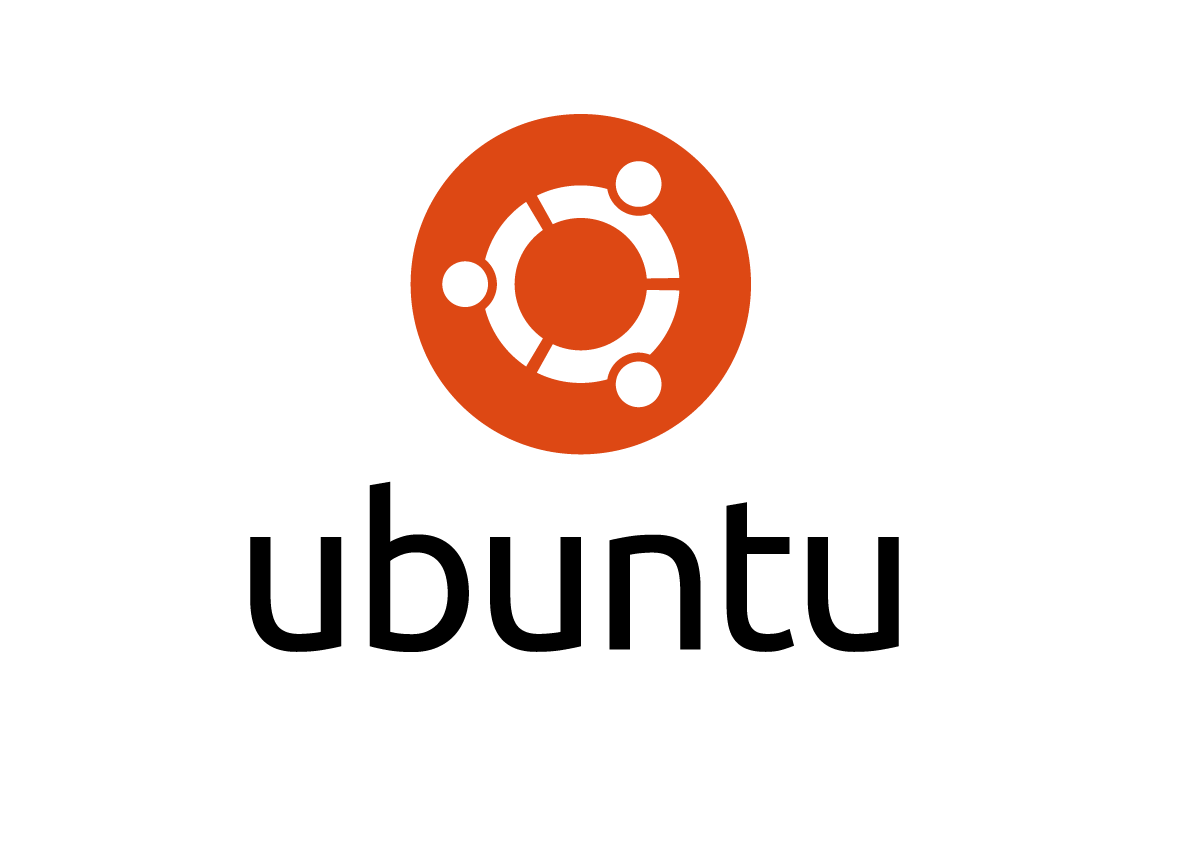
双系统 移动硬盘安装Ubuntu详细流程与避坑(acpi error和卡在grub)
用移动硬盘安装双系统Ubuntu全流程,教你如何避坑,实现即插即用,100%不伤及原Windows系统环境,不占本地硬盘空间
引言:
1.首先要准备一个没用的U盘(要格式化)作为启动盘。(这个U盘相当于变成了一个安装光盘,系统并不装在这个U盘里面。
2.准备一个固态移动硬盘和USB3.0数据线(因为串口传输速度会下降,所以硬件要跟上,提升速度)
流程1:制作Ubuntu启动U盘
制作启动盘的方法网上已经很多了,这里我推荐一位大佬的方法,亲测有效。
流程2.把Ubuntu安装在移动硬盘上
1.在安装之前,一定要把移动硬盘的所有分卷删掉。方法是把移动硬盘链接到电脑
然后如下操作:
此电脑->管理->磁盘管理->找到移动硬盘->删除所有卷
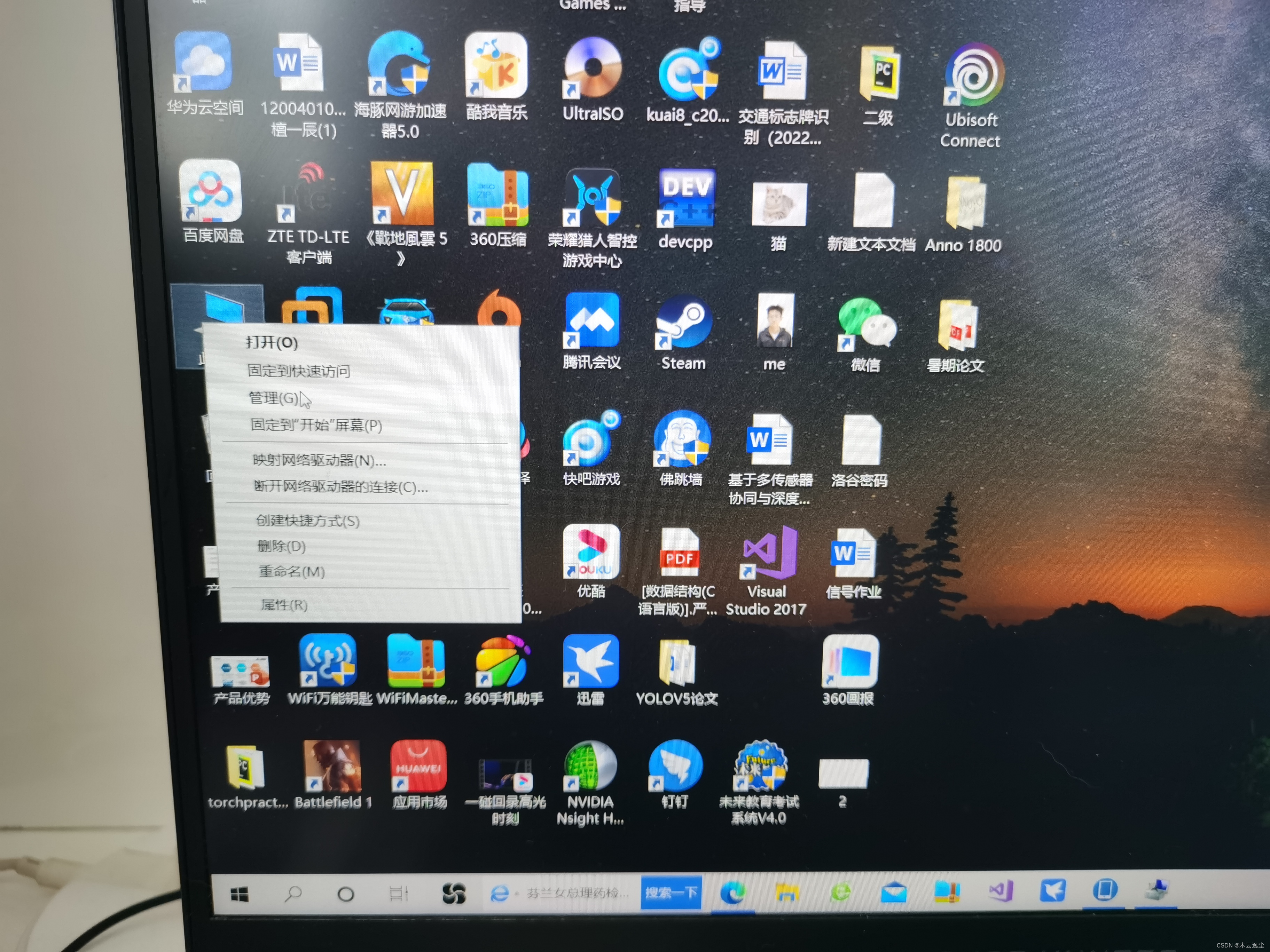

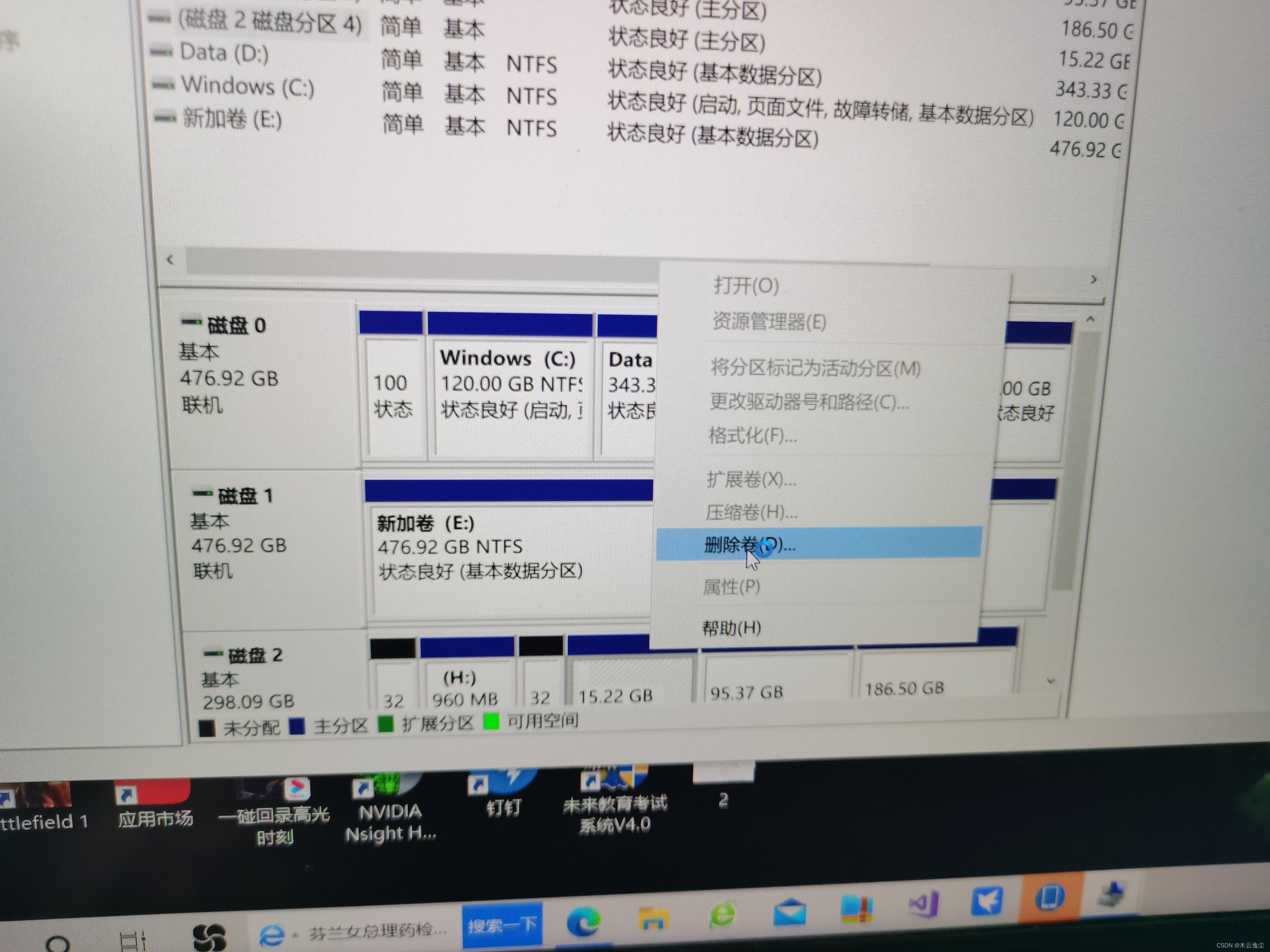
2.删除后,关机,将U盘和移动硬盘同时链接到电脑上。然后开机,开机一定要U盘启动。
以华为笔记本电脑为例:在按下开机键时一直按F12就会进入选择U盘启动界面:
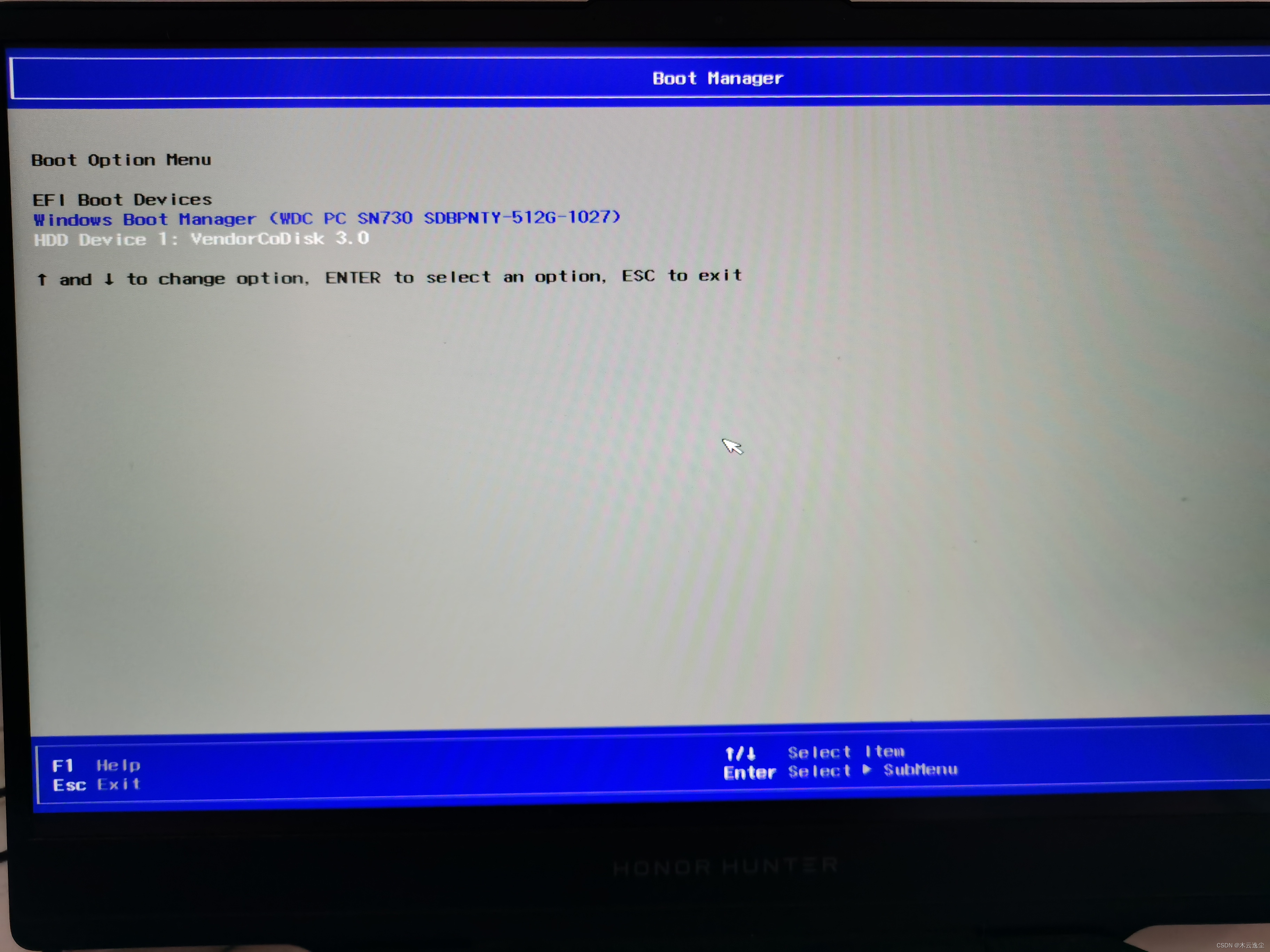
选择HDD,不同电脑U盘启动按键不同,请自己查询自己的按键。
3.注意:这里有一个坑,原来Windows的ACPI貌似不兼容Ubuntu,在每次启动Ubuntu的时候都要关闭
当出现如下界面时,选择install ubuntu 但是不按回车,按e键,在有Linux行的末尾输入:acpi=off,再按F10启动。
4.然后进入界面,进行设定,一直到选择是否格式化和分区方式,前面设定无所谓,这里是重点:
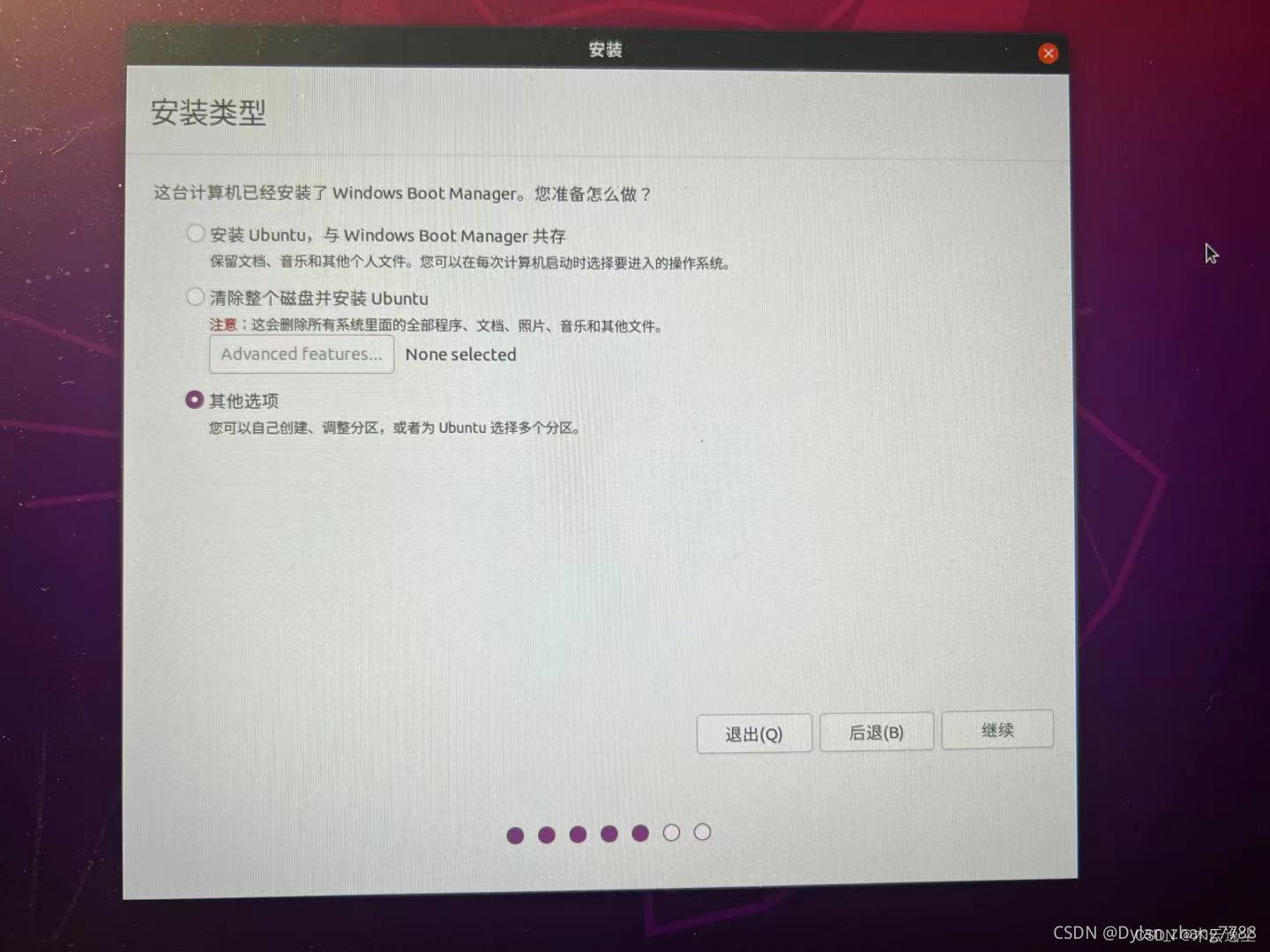
选择其他选项,不要格式化!!
然后就是分区:找到自己的硬盘,因为本地硬盘都被开卷了,所以唯一的空闲内存就是移动硬盘的内存,所以不会删掉Windows系统下的内容(这就是为什么要先把移动硬盘的卷删了)
1.系统区(装系统本身)大概分1G,2.swap相当于虚拟内存,根据自己内存而定,如果内存小,那么开两倍内存大小的swap;内存大我建议最多开到16G就可以了。然后就是\区,这个是根目录,我的盘是320G,我分了100G。剩下的全部分给home区。具体分区流程请参考这个大佬的。
分完区就是安装,一直安完就OK了。
如果想用Ubuntu就插入移动硬盘在启动时按F12选择U盘启动方式。想用Windows就不插移动硬盘或者不按F12。
但是并没有结束!!
这里有两个坑。
grub:
第一个是开机时会默认用Ubuntu系统,所以当你不插移动硬盘时是没法Windows方式启动的,会出错。出错图如下。会卡在grub这个地方,因为没插移动硬盘,没有Ubuntu的引导。

这个的解决办法是插入移动硬盘重启,在选择界面上选择Windows系统,在Windows系统中以管理员的方式运行cmd (如何以管理员的方式运行cmd请自己百度)然后输入:bcdboot C:\Windows回车
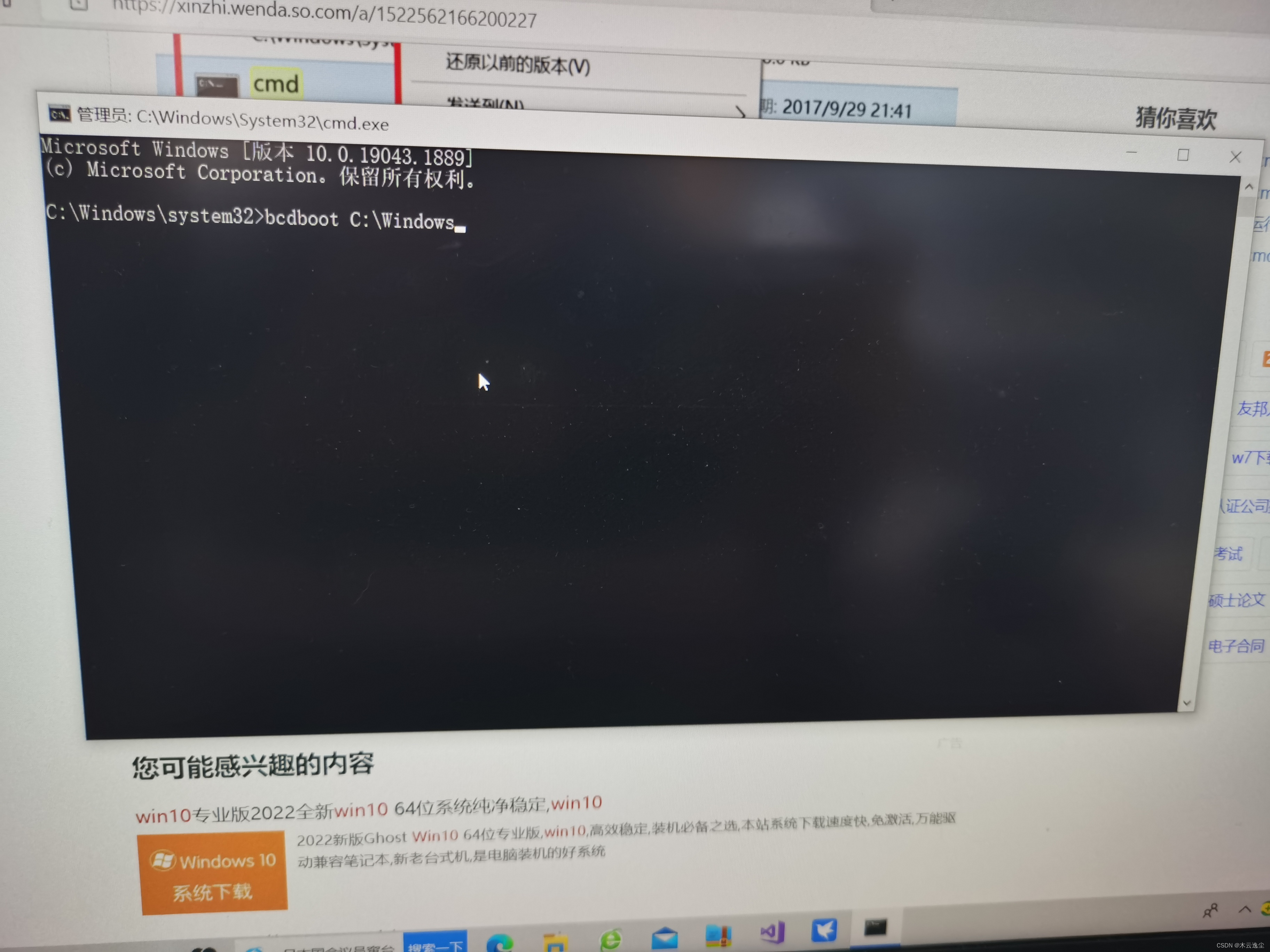
显示成功后,以后开机时不选择U盘启动或者不插移动硬盘就是默认使用Windows,这样才可以实现即插即用。
acpi:
第二个坑是每次启动Ubuntu都要在Ubuntu处按e,然后在有Linux的行后面输入acpi=off。否则会bug
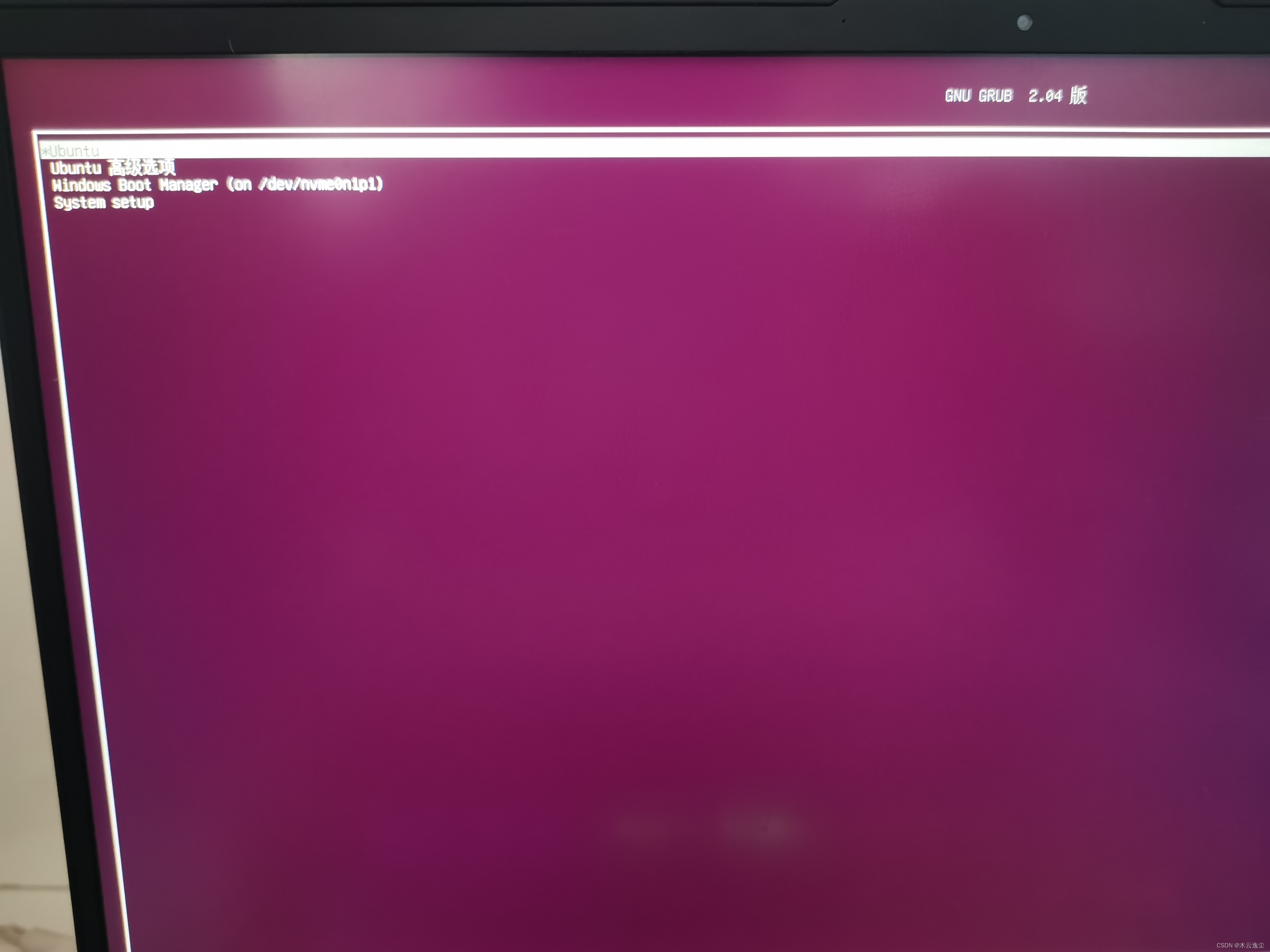

这个虽然麻烦,每次启动都要搞。但是既然是用移动硬盘装双系统,基本上是不伤原Windows系统环境的前提下为了工作才安的Ubuntu,所以在不伤及原来的Windows环境下麻烦些也值得。
更多推荐
 已为社区贡献1条内容
已为社区贡献1条内容









所有评论(0)